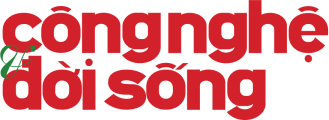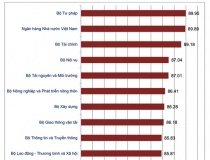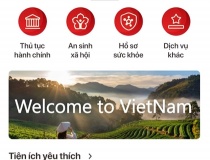Thêm bàn phím “vô hình” trên Android 4.0 và cao hơn
Bạn đang tìm kiếm màn hình rộng thực sự cho các thiết bị của bạn? Hay bạn chỉ muốn được “gõ” trên một bàn phím vô hình? Hãy thử miễn phí với ứng dụng Fleksy.
Fleksy ban đầu là một bản thử nghiệm cá nhân, nhưng bây giờ ứng dụng này đã có mặt tại Google Play để cho tất cả mọi người có thể dùng thử. Fleksy được thiết kế như một bàn phím cổ điển, và một chế độ tương tác đặc biệt – chế độ vô hình (invisible mode). Có thể người dùng sẽ tự hỏi tại sao lại phải sử dụng một bàn phím mà mình gần như không nhìn thấy, có 3 lý do sau để trả lời cho câu hỏi đó:
Thứ nhất, màn hình của bàn phím rộng thực sự - Dù bạn đang sử dụng một thiết bị có màn hình nhỏ hay chiếc Galaxy Note có màn hình lớn hơn, bạn cũng sẽ nhìn thấy nhiều ứng dụng hơn khi sử dụng bàn phím này.
Thứ hai là tính năng tự động sửa lỗi ấn tượng - bàn phím này cung cấp tính năng tự động sửa lỗi rất chính xác trong trường hợp bạn không thể nhìn rõ các ký tự bạn đang muốn nhập. Hơn nữa, việc ra hiệu đề nghị lựa chọn hay từ chối được đánh giá là nổi bật.
Thứ ba là tính “mới” của ứng dụng – Hãy nhớ lại cảm giác tuyệt vời khi lần đầu tiên bạn sử dụng bàn phím ảo Swype? Gõ trên màn hình mà không hiển thị bàn phím là một thủ thuật khá gọn gàng để bạn chia sẻ với bạn bè và gia đình.

Bạn đã sẵn sàng để thử nghiệm ứng dụng bàn phím mới này chưa? Nào, chúng ta hãy bắt đầu:
Trước hết hãy cài đặt miễn phí Fleksy trên thiết bị Android 4.0 hoặc cao hơn và sử dụng miễn phí trong 30 ngày, sau đó, nếu tiếp tục sử dụng, bạn sẽ phải mất phí 3,99 USD để tải về.
Sau khi cài đặt, bạn sẽ cần phải kích hoạt bàn phím Fleksy và thiết lập đây là lựa chọn mặc định bằng cách vào trình Cài đặt > Ngôn ngữ và trình đơn đầu vào (Settings > Language & input menu) hoặc thực hiện theo hướng dẫn khi cài đặt.
Khi bàn phím được cài đặt xong trên thiết bị của bạn, các hướng dẫn sử dụng sẽ bắt đầu hiện ra. Bạn sẽ thấy những hướng dẫn sử dụng để tự động sửa lỗi, khoảng cách, dấu chấm câu, và các hướng dẫn khác.
Sau khi nắm bắt được cách thức hoạt động của ứng dụng, bạn có thể thực hiện một số điều chỉnh khác trong trình đơn ứng dụng, ví dụ như màu sắc chủ đề, âm thanh gõ phím (chuyển đổi và điều chỉnh âm lượng), và các phản hồi của ứng dụng. Sau đó, hãy mở bất kỳ ứng dụng nào và bắt đầu sử dụng bàn phím mới. Để chuyển đổi bố trí, hãy dùng hai ngón tay vuốt màn hình xuống để sử dụng phiên bản nhỏ của bàn phím, và lặp lại lần nữa để sử dụng chế độ bàn phím vô hình. Tuy nhiên, khi thiết bị yêu cầu nhập mật khẩu, nghĩa là bạn sẽ phải chuyển về bàn phím hiển thị bình thường.
Bạn đánh giá thế nào về ứng dụng bàn phím Fleksy? Hãy chia sẻ với chúng tôi về những trải nghiệm của bạn khi sử dụng bàn phím vô hình này.
Cẩm Thịnh (Theo Cnet)
 SHB tăng tốc chuyển đổi, lợi nhuận quý I cao nhất lịch sử, mục tiêu 2024 tăng 22% và chia cổ tức 18%
SHB tăng tốc chuyển đổi, lợi nhuận quý I cao nhất lịch sử, mục tiêu 2024 tăng 22% và chia cổ tức 18%
 Tỉnh Quảng Trị và T&T Group hợp tác chuyển đổi năng lượng - tăng trưởng xanh với Tập đoàn SK (Hàn Quốc)
Tỉnh Quảng Trị và T&T Group hợp tác chuyển đổi năng lượng - tăng trưởng xanh với Tập đoàn SK (Hàn Quốc)